
Mengesan penjejak yang tidak diingini
Apple mereka bentuk AirTags dan rangkaian Cari untuk membantu pengguna menjejak kepunyaan dan—pada masa yang sama—tidak menggalakkan penjejakan tidak diingini. Untuk terus membantu melindungi bahawa tiada peranti menjejak pengguna tanpa disedari, Apple dan Google mencipta standard industri. Dengannya, pengguna (iPhone, iPad dan Android) boleh dimaklumkan jika mereka sedang dijejaki.

Jika anda rasa keselamatan anda berisiko, hubungi penguat kuasa undang-undang tempatan anda. Jika item tersebut ialah produk Apple, penguat kuasa undang-undang boleh bekerja dengan Apple untuk meminta maklumat berkaitan item. Anda mungkin perlu menyediakan AirTag, AirPods, aksesori rangkaian Cari dan nombor siri peranti.
Ketahui cara: Untuk melihat tugas di bawah, pilih butang tambah ![]() bersebelahan tajuknya.
bersebelahan tajuknya.
Pemberitahuan penjejakan tidak diingini
Ketersediaan perisian pemberitahuan penjejakan tidak diingini:
Pemberitahuan penjejakan tidak diingini untuk AirTags dan aksesori Cari lain tersedia pada iPhone atau iPad dengan iOS 14.5 atau iPadOS 14.5, atau lebih baharu.
Isyarat penjejakan tidak diingini untuk peranti penjejakan Bluetooth yang tidak diketahui yang serasi dengan spesifikasi industri Mengesan Penjejak Lokasi Tidak Diingini tersedia pada iPhone dengan iOS 17.5 atau lebih baharu.
Google menyediakan pengesanan penjejakan tidak diingini pada peranti dengan Android 6.0 atau lebih baharu. Sesiapa yang menggunakan sistem pengoperasian yang lebih lama boleh mengemas kini atau menggunakan app Tracker Detect.
Aktifkan pemberitahuan penjejakan tidak diingini
Untuk menerima pemberitahuan penjejakan tidak diingini pada iPhone atau iPad dengan iOS 14.5, iPadOS 14.5, atau lebih baharu, pastikan bahawa anda:
Pergi ke Seting > Privasi & Keselamatan > Perkhidmatan Lokasi dan aktifkan Perkhidmatan Lokasi.
Pergi ke Seting > Privasi & Keselamatan > Perkhidmatan Lokasi > Perkhidmatan Sistem dan aktfikan Cari iPhone Saya.
Pergi ke Seting > Bluetooth dan aktifkan Bluetooth.
Pergi ke Seting > Pemberitahuan > skrol ke bawah ke Pemberitahuan Penjejakan, kemudian aktifkan Benarkan Pemberitahuan.
Nyahaktifkan mod pesawat. Jika peranti anda berada dalam mod pesawat, anda tidak menerima pemberitahuan penjejakan.
Jika anda mendapat pemberitahuan penjejakan tidak diingini
Ikuti langkah ini untuk mencari item:
Ketik pemberitahuan.
Ketik teruskan dan kemudian ketik Mainkan Bunyi, atau, jika tersedia, ketik Cari Berdekatan untuk menggunakan Pencarian Tepat untuk membantu anda mencari item yang tidak diketahui.
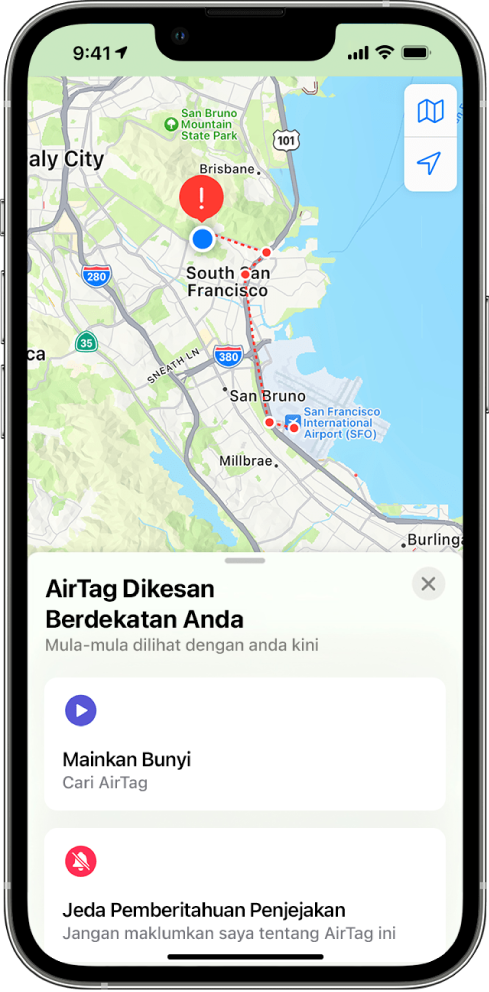
Jika pilihan untuk memainkan bunyi tidak tersedia atau jika anda tidak dapat mencari item dengan Pencarian Tepat, item itu mungkin bukan berhampiran anda lagi. Jika anda percaya item itu masih dengan anda, periksa barang milik anda untuk cuba mencarinya. Cari di seluruh tubuh anda atau di dalam barang milik anda yang mungkin mengandungi peranti tersebut. Ia mungkin berada dalam item yang anda jarang semak seperti poket jaket, bahagian luar beg atau kenderaan anda. Jika anda tidak dapat menjumpai peranti dan jika anda rasa keselamatan anda berisiko, pergi ke lokasi awam yang selamat dan hubungi penguat kuasa undang-undang.
Jika anda menerima pemberitahuan penjejakan tidak diingini sebelum ini dan mahu menyemak semula maklumat, lakukan satu daripada berikut:
Pada iPhone atau iPad anda: Buka app Cari
 , kemudian ketik Item, kemudian ketik Item Dikesan Dengan Anda.
, kemudian ketik Item, kemudian ketik Item Dikesan Dengan Anda.Pada Mac anda: Buka app Cari
 , klik Item, kemudian klik Item Dikesan Dengan Anda.
, klik Item, kemudian klik Item Dikesan Dengan Anda.
Jika anda menjumpai AirTag, aksesori Cari atau peranti penjejakan yang serasi dengan Bluetooth
Ikuti langkah ini untuk mendapatkan maklumat tentangnya:
Pegang bahagian atas iPhone anda atau berdekatan item sehingga pemberitahuan kelihatan.
Ketik pemberitahuan. Ini membuka tapak web yang menyediakan maklumat tentang item, termasuk:
Nombor siri atau ID peranti
Empat digit terakhir nombor telefon atau alamat e-mel orang yang mendaftarkannya yang dikaburkan. Ini boleh membantu anda mengenal pasti pemiliknya, jika anda mengenali mereka.
Jika pemilik menandakan item sebagai hilang, anda mungkin melihat mesej dengan maklumat tentang cara menghubungi pemilik.
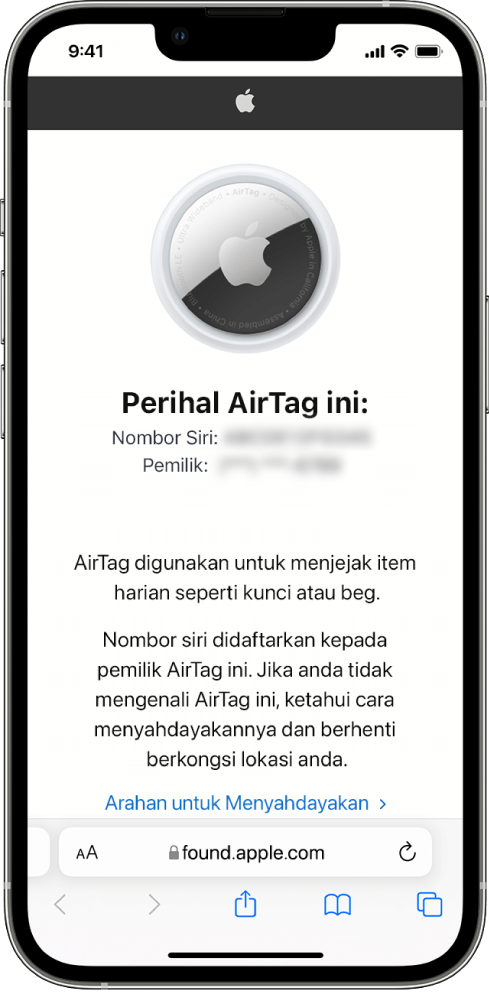
Jika anda bimbang bahawa item mungkin digunakan untuk menjejak anda
![]() PENTING: Sebelum membuat perubahan, pertimbangkan potensi impak kepada keselamatan dan privasi anda. Jika anda rasa keselamatan anda berisiko, hubungi penguat kuasa undang-undang tempatan anda. Jika item tersebut ialah produk Apple, penguat kuasa undang-undang boleh bekerja dengan Apple untuk meminta maklumat berkaitan item. Anda mungkin perlu menyediakan AirTag, AirPods, aksesori rangkaian Cari dan nombor siri peranti.
PENTING: Sebelum membuat perubahan, pertimbangkan potensi impak kepada keselamatan dan privasi anda. Jika anda rasa keselamatan anda berisiko, hubungi penguat kuasa undang-undang tempatan anda. Jika item tersebut ialah produk Apple, penguat kuasa undang-undang boleh bekerja dengan Apple untuk meminta maklumat berkaitan item. Anda mungkin perlu menyediakan AirTag, AirPods, aksesori rangkaian Cari dan nombor siri peranti.
Ambil gambar skrin item dan maklumat pemilik untuk rekod anda.
Nyahdayakan peranti dan hentikannya daripada berkongsi lokasi dengan mengetik Arahan untuk Menyahdayakan dan ikuti langkah atas skrin.
Jika anda rasa keselamatan anda berisiko, hubungi penguat kuasa undang-undang tempatan anda. Jika item tersebut ialah produk Apple, penguat kuasa undang-undang boleh bekerja dengan Apple untuk meminta maklumat berkaitan item. Anda mungkin perlu menyediakan AirTag, AirPods, aksesori rangkaian Cari dan nombor siri peranti.
Selepas item telah dinyahdayakan, pemilik tidak boleh lagi mendapatkan kemas kini tentang lokasi semasanya. Anda juga tidak akan lagi menerima sebarang pemberitahuan penjejakan tidak diingini untuk item ini.
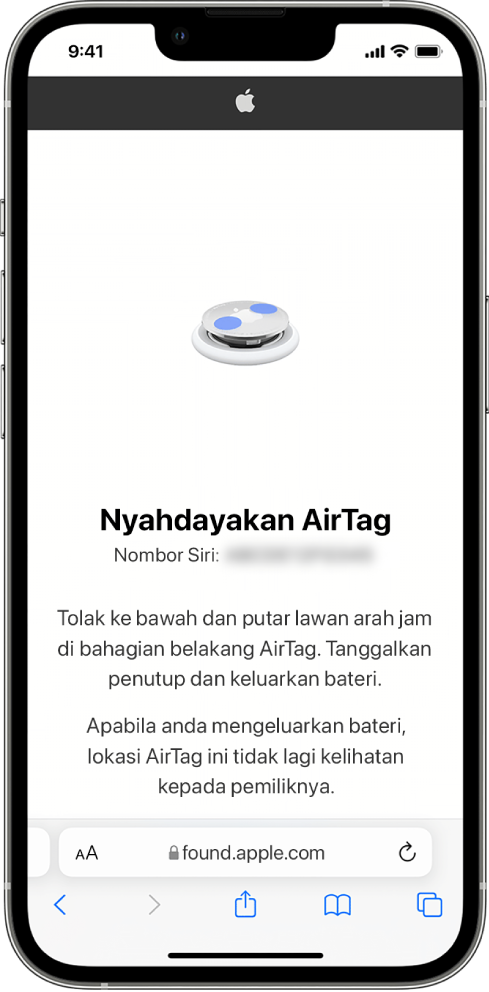
Semak AirTag atau aksesori Cari menggunakan peranti Android
Lihat halaman sokongan Cari Penjejak Tidak Diketahui untuk maklumat lanjut tentang cara untuk menyemak penjejakan tidak diingini pada peranti Android.
Jika anda dengar AirTag berbunyi
Apabila dialihkan, sebarang AirTag yang terpisah untuk satu tempoh masa daripada pemiliknya berbunyi untuk memaklumkan orang yang berdekatan. Jika anda menemui AirTag selepas mendengar AirTag berbunyi, anda boleh menggunakan sebarang peranti yang mempunyai teknologi NFC, seperti iPhone atau telefon Android, untuk melihat jika pemilik menandakannya sebagai hilang dan membantu mengembalikannya.
![]() PENTING: Jika anda merasakan bahawa keselamatan anda berisiko, anda boleh menghubungi penguat kuasa undang-undang tempatan anda yang boleh berurusan dengan Apple. Anda mungkin perlu memberikan AirTag atau nombor sirinya.
PENTING: Jika anda merasakan bahawa keselamatan anda berisiko, anda boleh menghubungi penguat kuasa undang-undang tempatan anda yang boleh berurusan dengan Apple. Anda mungkin perlu memberikan AirTag atau nombor sirinya.
Peranti yang disambungkan ke Akaun Apple anda
Jika anda cuba untuk menyediakan AirPods, AirTag atau aksesori rangkaian Cari lain dan melihat mesej yang ia berpasangan dengan Akaun Apple lain, peranti atau item tersebut perlu dikeluarkan daripada Akaun Apple itu terlebih dahulu. Untuk mengetahui lebih lanjut tentang mengeluarkan atau membatalkan berpasangan item atau peranti anda, atau untuk menyediakannya dengan Akaun Apple berbeza, lihat artikel Sokongan Apple Jika item atau peranti bersambung ke Akaun Apple lain.
Perkongsian AirTag
Perkongsian Item membolehkan pemilik AirTag untuk berkongsi item dengan sehingga lima orang pada satu masa. Peminjam boleh:
Lihat lokasi AirTag dalam Cari
Gunakan Pencarian Tepat untuk mencari AirTag
Mainkan bunyi jika AirTag hilang
Dapatkan pemberitahuan apabila seseorang baharu menyertai kumpulan perkongsian
Lihat Akaun Apple atau Maklumat Hubungan setiap ahli kumpulan perkongsian jika ahli lain disimpan ke Kenalan mereka
Nota: Peminjam tidak boleh melihat peminjam yang mempunyai AirTag itu.
Disebabkan semua orang dalam kumpulan perkongsian boleh melihat lokasi AirTag, pemberitahuan penjejakan tidak diingini untuk AirTag tersebut disekat untuk semua ahli kumpulan perkongsian. Apabila seseorang meninggalkan kumpulan perkongsian atau apabila pemilik item mengeluarkan mereka daripada kumpulan, mereka tidak lagi boleh melihat lokasi AirTag dan pemberitahuan penjejakan tidak diingini diteruskan.
Untuk mengetahui lebih lanjut, lihat Kongsi AirTag atau item lain dalam Cari pada iPhone dalam Panduan Pengguna iPhone.
Keluarkan diri anda daripada Kumpulan Perkongsian
Jika anda mahu mengeluarkan diri anda daripada kumpulan perkongsian, anda boleh menggunakan Cari atau Semakan Keselamatan.
AWAS: Selepas anda mengeluarkan diri, anda tidak boleh melihat lokasi AirTag dan pemberitahuan penjejakan tidak diingini akan diteruskan. Anda mungkin mahu melihat jika AirTag tersebut berdekatan dengan anda sebelum mengeluarkan anda daripada perkongsian.
Pergi ke Seting
 > Privasi & Keselamatan > Semakan Keselamatan.
> Privasi & Keselamatan > Semakan Keselamatan.Ketik Urus Perkongsian & Akses.
Ketik Item > Henti Berkongsi.
Menggunakan Cari
Untuk mengeluarkan diri anda menggunakan Cari:
Buka app Cari
 .
.Ketik Item, kemudian ketik item yang anda mahu dikeluarkan.
Ketik Keluarkan.
Menggunakan Semakan Keselamatan
Untuk mengeluarkan diri anda menggunakan Semakan Keselamatan:
Ketik Seting
 > Privasi & Keselamatan > Semakan Keselamatan.
> Privasi & Keselamatan > Semakan Keselamatan.Ketik Urus Perkongsian & Akses.
Ketik Item > Henti Berkongsi.
Keluarkan orang lain daripada kumpulan perkongsian menggunakan Cari
Sebagai pemilik, anda boleh mengeluarkan orang lain daripada kumpulan perkongsian menggunakan Cari.
Buka app Cari
 .
.Ketik Item, kemudian ketik nama Item.
Ketik nama pekongsi yang anda mahu keluarkan.
Ketik Keluarkan > Henti Berkongsi.
Keluarkan orang lain daripada kumpulan perkongsian menggunakan Semakan Keselamatan
Sebagai pemilik, anda boleh mengeluarkan orang lain daripada kumpulan perkongsian menggunakan Semakan Keselamatan.
Ketik Seting > Privasi & Keselamatan > Semakan Keselamatan.
Ketik Urus Perkongsian & Akses > Teruskan.
Ketik nama orang yang anda ingin berhenti berkongsi > Semak Perkongsian.
Ketik Item, kemudian ketik Henti Berkongsi.